Kopírování zvukového disku CD do formátu MP3 pomocí programu Windows Media Player
Jedna běžná otázka, kterou mám od přátel a spolupracovníků, je, jak pravidelně přehrávat audio CD a převést skladby na soubory MP3. Dny, kdy nosíte CD přehrávač, jsou dávno pryč, a to díky smartphonům! Proč tedy zaplatíte 99 centů na iTunes nebo v Obchodě Google Play za hudbu, kterou už vlastníte? Místo toho byste měli vykopat všechny staré disky CD a odtrhnout je do počítače, který pak můžete importovat do hudební knihovny iTunes a synchronizovat se s vaším telefonem.
Proces je vlastně poměrně jednoduchý a vyžaduje pouze Windows Media Player, který je ve výchozím nastavení nainstalován s Windows. V systémech Windows 7 a Windows 8 můžete zvukové disky CD zkopírovat přímo do formátu MP3, není třeba je převádět z jednoho formátu do jiného.
Chcete-li začít s kopírováním hudby ze zvukového disku CD, spusťte jej a vložte jej do jednotky CD / DVD. Pokud program Windows Media Player nebyl již otevřen po vložení disku CD, objeví se malé okno s názvem Režim přehrávání a když umístíte ukazatel myši na kresbu alba, uvidíte malé tlačítko, ve kterém bude disk CD přerušený.

Pokud jste již otevřeli WMP, budete v režimu Knihovna a v horní části byste měli vidět několik nových položek nabídky: Rip CD a d RIP Settings .
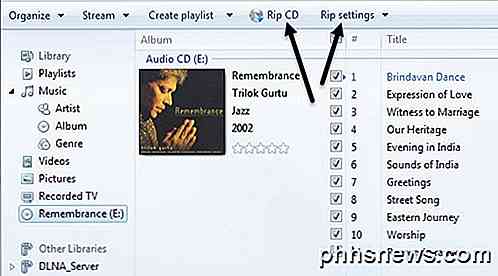
Režim knihovny je lepší v tom smyslu, že si můžete vybrat přesně, které stopy chcete roztrhnout místo toho, že by jste roztrhali celé CD. Chcete-li to provést, zrušte zaškrtnutí jakékoli stopy, kterou nechcete roztrhnout, než klepnete na tlačítko Rip CD.
Poznámka: Než zkopírujete disk CD, ujistěte se, že jste připojeni k Internetu, protože WMP vyhledá informace o albu a stopě a přidá metadata do souboru.
Také před ripováním byste měli zkontrolovat nastavení rip, abyste se ujistili, že jsou to, co chcete z hlediska formátu, kvality atd.
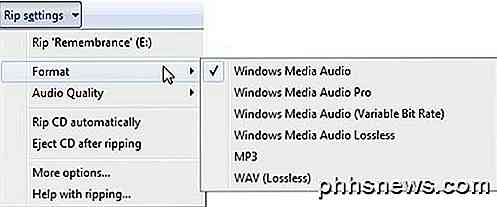
Pro formát výstupního souboru můžete zvolit Windows Media Audio, Windows Media Audio Pro, MP3 a WAV. Kvalita zvuku je ve výchozím nastavení 128 kb / s, ale pokud se vám to líbí, můžete ji roztrhat až do rychlosti 192 kb / s.
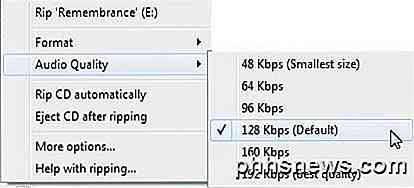
Pokud přebíráte velké množství disků CD a nechcete měnit tato nastavení pro každé CD, klikněte na Další možnosti a změňte výchozí nastavení. Zde také můžete vidět výchozí umístění pro kopírování hudby, což je pravděpodobně složka Hudba ve složce Uživatelé.
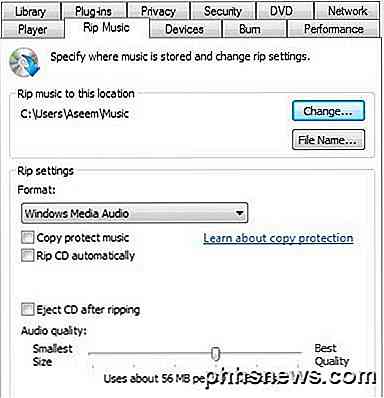
Po klepnutí na tlačítko Rip CD bude proces zahájen a doba, po kterou bude CD zkopírovat, závisí na rychlosti vašeho disku CD / DVD a rychlosti procesoru, ale celkově by to mělo být poměrně rychlý proces.
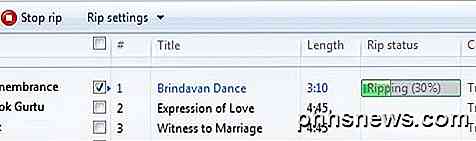
To je o tom! Ripování CD je v dnešní době opravdu snadné a pokud máte kolem sebe spoustu starých hudebních CD, jděte a roztrhněte je, než je ztratíte. Pokud je na disku CD chráněno autorskými právy, může se proces ripování nezdařil, ale Windows Media Player zatím dokázal vytrhnout téměř každé CD, které jsem na něj hodil. Máte-li nějaké dotazy ohledně kopírování

Jak přidat vlastní svety do vašeho serveru Minecraft Realms
Ačkoliv je třeba něco říct, že začínáte novou mapou, je snadné (a zábavné) nahrát celý svět do Minecraft Skutečný server - ať už je to svět, který jste si vytvořili nebo stáhli online. Proč bych to chtěl udělat? Minecraft Realms je oficiální serverová platforma společnosti Mojang. Je to skvělý uživatelsky příjemný způsob, jak hostit vzdálený server pro vás a vaše přátele (nebo vaše dítě a jejich přátelé), aby mohli společně hrát Minecraft.

Ultimate Guide pro zálohování a obnovu registru systému Windows
Systém Windows ukládá téměř všechno, co dělá, že funguje v hierarchické databázi na bázi souborů nazvanou Registry systému Windows. Registr obsahuje všechna konfigurační nastavení pro operační systém, programy, služby, komponenty a téměř vše ostatní. Všechno od velikosti ikon až po barvu hlavního panelu je uloženo tam.Registr je tvořen miliony klíčů



